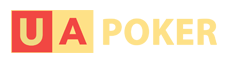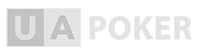Создание отчетов
Настраиваемые отчеты, возможно, наиболее мощный инструмент PokerTracker 4. "My Reports" позволяет вам создавать любой тип отчета, использую предопределенные или пользовательские статистические данные. Вы можете выбрать данные для показа, порядок их показа, фильтры и многое другое. Так как в отчет можно добавить каждый показатель, то отчеты автоматически обновляются, что позволяет видеть изменения сразу же после их внесения.
Чтобы начать создавать свои отчеты. необходимо нажать на кнопку View Stats и затем нажать My Reports. Эта функция доступна отдельно как для кэш-игр, так и для турниров.

Создание отчета.
Для создания нового отчета нажмите кнопку New Report.
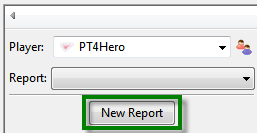
Появится окно мастера отчетов. В окне предлагаются три опции: Player Report, All Players Report и Hand Report:
Выберите необходимую опцию, укажите имя отчета в поле в верхней части окна и нажмите Next или Finish. Вы также можете активировать опцию Add Common Stats to Report для добавления основных показателей, которые обычно указываются в отчетах.

Player Report.
Если вы выбрали Player Report, то после нажатия кнопки Next вы можете выбрать признак, по которому должен быть сгруппирован отчет. Например, если вы выбрали группировку по игроку (Player), то каждая строка в отчете будет содержать информацию по отдельному игроку. Если вы выбрали Position, то каждая строка отчета будет содержать информацию по позиции и т.д. После выбора группировочного признака нажмите Finish, чтобы перейти к настройке отчета.
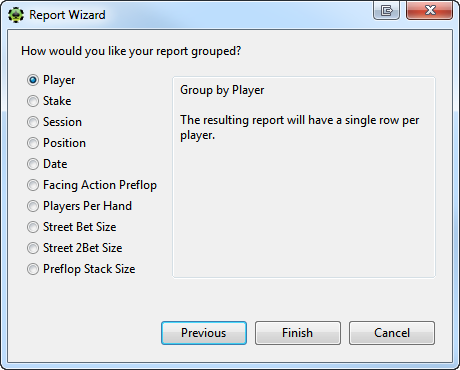
При создании Player Report по умолчанию отчет будет подготовлен только для активного игрока. Для формирования отчета для всей вашей базы данных нажмите Filters (фильтры используются только для конкретного отчета) и снимите метку с опции Filter on Active Player. Альтернативой этого действия является выбор опции All Players Report на предыдущем шаге.
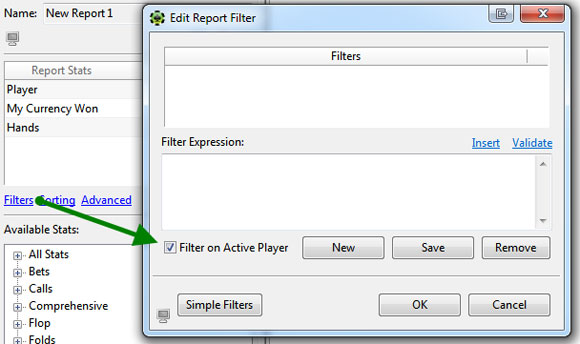
Report Stats.
Report Stats показывает показатели, включенные в отчет. Чтобы добавить дополнить отчет статистикой, выберите требуемый показатель в раздела Available Stats и двойным нажатием мыши добавьте его в отчет. Удалить какой-либо показатель из отчета также можно двойным кликом "мыши". Для изменения порядка показателей в отчете используйте кнопки "вверх" и "вниз" после того, как выбрали показатель, подлежащий перемещению.
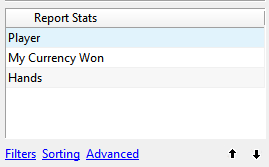
После выполнения каких-либо изменений Refresh в верхнем правом углу окна.
Available Statistics.
Этот раздел предназначен для выбора статистических данных, которые вы можете использовать в отчетах. Раздел содержит как предустановленные показатели, так и пользовательские статистические показатели. Вы можете осуществлять поиск необходимого показателя с помощью поля Search. На рисунке ниже слева указаны доступные для использования в отчетах показатели, а справа - полученные результаты для поиска "3bet".


Для добавления показателя в отчет используйте двойной клик "мышью".

Filters.
Фильтры позволяют выбирать данные по любым заданным критериям. Условия фильтрации должны быть условными выражениями и могут быть простыми как обыкновенный статистический показатель или множественные статистические сравнения. Фильтры для отчета будут сохранены с отчетом. После сохранения заданных фильтров для отчета общие фильтры, которые можно найти с помощью кнопки More Filters..., не будут работать с данным отчетом. Если для отчета не применены какие-либо специфические фильтры, то будут применяться выбранные вами общие фильтры.
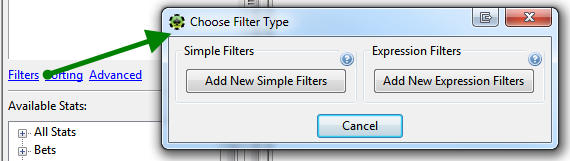
После нажатия на Filters появится окно с двумя опциями:
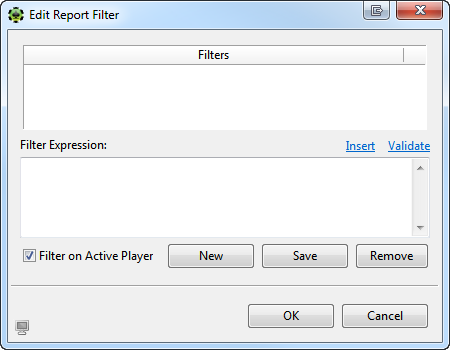
Если вы хотите создать фильтр в отчет для активного игрока, то должна быть включена опция Filter on Active Player. И наоборот, если отчет создается для всех игроков - отключена.
PokerTracker 4 обеспечивает продвинутых пользователей двумя другими возможностями для создания фильтров. Расширенные функции предназначены для получения пользовательских данных, они требуют обширных знаний схемы базы данных PT4, а пояснения по созданию условий фильтрации выходят за рамки этого руководства.
Insert
Для создания условий фильтрации вы можете нажать на ссылку Insert, после чего появится окно со списком всех доступных столбцов и показателей, которые могут быть использованы для фильтрации данных при создании отчета. Столбцы используются для обозначения полей базы данных для облегчения доступа при осуществлении расчетов.
Validate
После того, как вы задали условия фильтрации, осуществите проверку, чтобы убедиться в их корректности. Это можно сделать нажав на ссылку Validate. Если условия некорректные, то фильтр не сохранится.
После того, как вы задали фильтры, нажмите Save для сохранения изменений.
Сортировка.
Ваш пользовательский отчет может быть отсортирован по любому показателю, который содержится в отчете. Вы можете сделать сортировку по одному или нескольким показателям. Для выбора показател(я/ей) для сортировки, выделите требуемый показатель в левой части окна и нажмите зеленую кнопку с плюсом. Чтобы удалить показатель из списка признаков для сортировки, выделите его в правой части окна и нажмите на кнопку в виде красного крестика. Если вы хотите отсортировать по нескольким признакам, то для настройки порядка сортировки перемещайте выбранные показатели в правой части окна с помощью "мыши" или стрелок "вверх" и "вниз". Также вы можете изменить способ сортировки (в возрастающем или ниспадающем порядке) двойным кликом нажав в колонке Sort Method для соответствующего показателя.
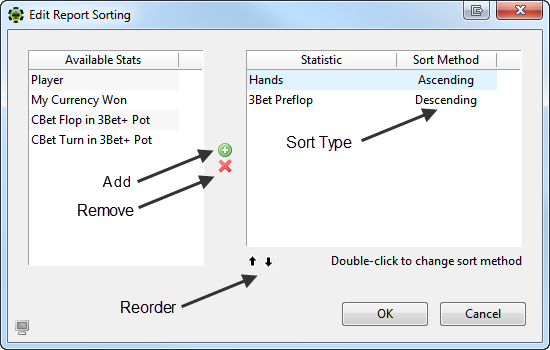
Нажмите ОК для сохранения изменений.
Расширенные функции.
Продвинутые пользователи могут нажать ссылку Advanced для получения доступа к другим опциям фильтрации. В появившемся окне вы можете добавлять и проверять фильтры, при которых строки отчетов будут выделяться определенным цветом. Опция Has Summary должны быть включена, если вы хотите, чтобы отчет содержал результирующую строку.
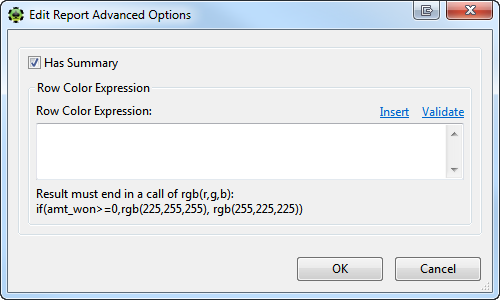
Сохранение отчетов.
После того, как вы закончите настраивать отчет, нажмите кнопку сохранения. Это позволит вам в дальнейшем выбирать отчет в выпадающем списке с отчетами.
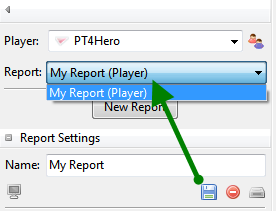
Удаление отчетов.
Вы можете удалить отчет нажав на кнопку удаления. Имейте в виду, что восстановить отчет будет невозможно.
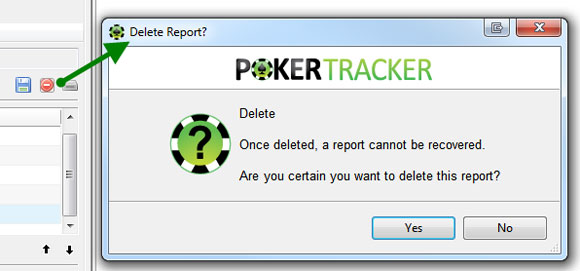
Отчеты импорта и экспорта.
Третья кнопка, выглядящая как диск, предлагает несколько опций:
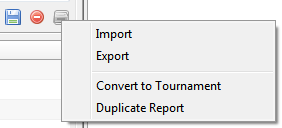
Чтобы начать создавать свои отчеты. необходимо нажать на кнопку View Stats и затем нажать My Reports. Эта функция доступна отдельно как для кэш-игр, так и для турниров.
Создание отчета.
Для создания нового отчета нажмите кнопку New Report.
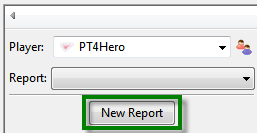
Появится окно мастера отчетов. В окне предлагаются три опции: Player Report, All Players Report и Hand Report:
- Player Report - данные будут представлены для одного игрока;
- All Players Reports - отчет будет содержать отдельные строки для каждого игрока, по которому есть информация в вашей базе данных;
- Hand Report - покажет покерные руки, которые отвечают заданным критериям.
Выберите необходимую опцию, укажите имя отчета в поле в верхней части окна и нажмите Next или Finish. Вы также можете активировать опцию Add Common Stats to Report для добавления основных показателей, которые обычно указываются в отчетах.

Player Report.
Если вы выбрали Player Report, то после нажатия кнопки Next вы можете выбрать признак, по которому должен быть сгруппирован отчет. Например, если вы выбрали группировку по игроку (Player), то каждая строка в отчете будет содержать информацию по отдельному игроку. Если вы выбрали Position, то каждая строка отчета будет содержать информацию по позиции и т.д. После выбора группировочного признака нажмите Finish, чтобы перейти к настройке отчета.
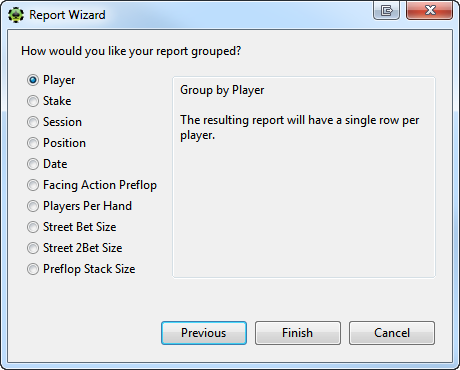
При создании Player Report по умолчанию отчет будет подготовлен только для активного игрока. Для формирования отчета для всей вашей базы данных нажмите Filters (фильтры используются только для конкретного отчета) и снимите метку с опции Filter on Active Player. Альтернативой этого действия является выбор опции All Players Report на предыдущем шаге.
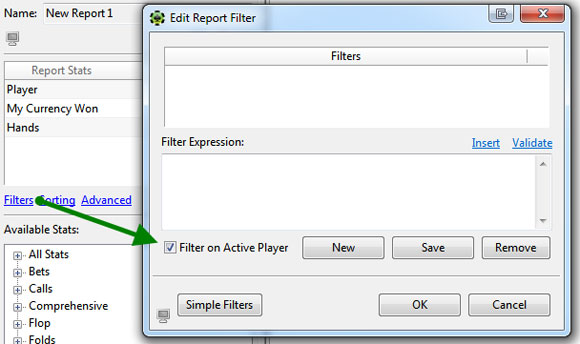
Report Stats.
Report Stats показывает показатели, включенные в отчет. Чтобы добавить дополнить отчет статистикой, выберите требуемый показатель в раздела Available Stats и двойным нажатием мыши добавьте его в отчет. Удалить какой-либо показатель из отчета также можно двойным кликом "мыши". Для изменения порядка показателей в отчете используйте кнопки "вверх" и "вниз" после того, как выбрали показатель, подлежащий перемещению.
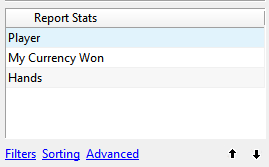
После выполнения каких-либо изменений Refresh в верхнем правом углу окна.
Available Statistics.
Этот раздел предназначен для выбора статистических данных, которые вы можете использовать в отчетах. Раздел содержит как предустановленные показатели, так и пользовательские статистические показатели. Вы можете осуществлять поиск необходимого показателя с помощью поля Search. На рисунке ниже слева указаны доступные для использования в отчетах показатели, а справа - полученные результаты для поиска "3bet".


Для добавления показателя в отчет используйте двойной клик "мышью".

Filters.
Фильтры позволяют выбирать данные по любым заданным критериям. Условия фильтрации должны быть условными выражениями и могут быть простыми как обыкновенный статистический показатель или множественные статистические сравнения. Фильтры для отчета будут сохранены с отчетом. После сохранения заданных фильтров для отчета общие фильтры, которые можно найти с помощью кнопки More Filters..., не будут работать с данным отчетом. Если для отчета не применены какие-либо специфические фильтры, то будут применяться выбранные вами общие фильтры.
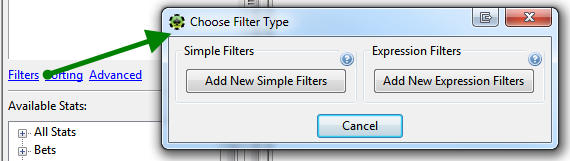
После нажатия на Filters появится окно с двумя опциями:
- Add New Simple Filters. Здесь вы можете добавить базовые фильтры. Подробнее о создании этих фильтров смотрите руководство "Фильтры PT4". Эта опция рекомендуется для создания фильтров и может быть использована в большинстве случаев.
- Add New Expression Filters. Эта опция может быть использована для создания более сложных фильтров. Здесь вы можете вносить показатели, колонки и операторы для создания фильтров.
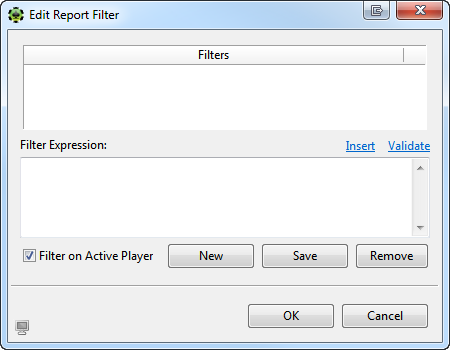
PokerTracker 4 обеспечивает продвинутых пользователей двумя другими возможностями для создания фильтров. Расширенные функции предназначены для получения пользовательских данных, они требуют обширных знаний схемы базы данных PT4, а пояснения по созданию условий фильтрации выходят за рамки этого руководства.
Insert
Для создания условий фильтрации вы можете нажать на ссылку Insert, после чего появится окно со списком всех доступных столбцов и показателей, которые могут быть использованы для фильтрации данных при создании отчета. Столбцы используются для обозначения полей базы данных для облегчения доступа при осуществлении расчетов.
Validate
После того, как вы задали условия фильтрации, осуществите проверку, чтобы убедиться в их корректности. Это можно сделать нажав на ссылку Validate. Если условия некорректные, то фильтр не сохранится.
После того, как вы задали фильтры, нажмите Save для сохранения изменений.
Сортировка.
Ваш пользовательский отчет может быть отсортирован по любому показателю, который содержится в отчете. Вы можете сделать сортировку по одному или нескольким показателям. Для выбора показател(я/ей) для сортировки, выделите требуемый показатель в левой части окна и нажмите зеленую кнопку с плюсом. Чтобы удалить показатель из списка признаков для сортировки, выделите его в правой части окна и нажмите на кнопку в виде красного крестика. Если вы хотите отсортировать по нескольким признакам, то для настройки порядка сортировки перемещайте выбранные показатели в правой части окна с помощью "мыши" или стрелок "вверх" и "вниз". Также вы можете изменить способ сортировки (в возрастающем или ниспадающем порядке) двойным кликом нажав в колонке Sort Method для соответствующего показателя.
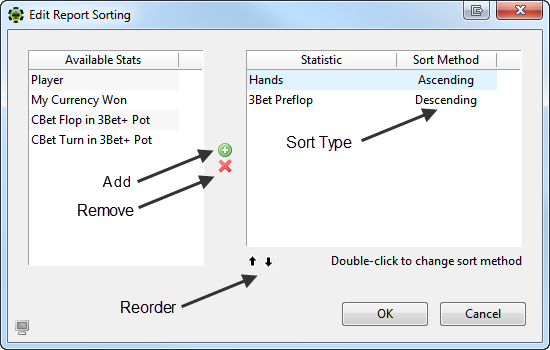
Нажмите ОК для сохранения изменений.
Расширенные функции.
Продвинутые пользователи могут нажать ссылку Advanced для получения доступа к другим опциям фильтрации. В появившемся окне вы можете добавлять и проверять фильтры, при которых строки отчетов будут выделяться определенным цветом. Опция Has Summary должны быть включена, если вы хотите, чтобы отчет содержал результирующую строку.
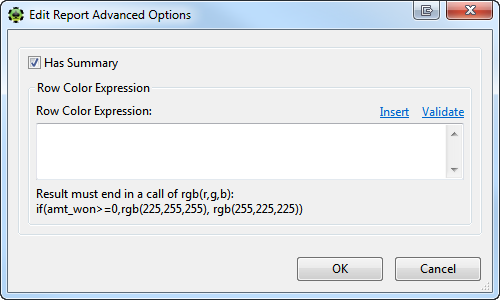
Сохранение отчетов.
После того, как вы закончите настраивать отчет, нажмите кнопку сохранения. Это позволит вам в дальнейшем выбирать отчет в выпадающем списке с отчетами.
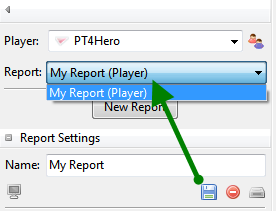
Удаление отчетов.
Вы можете удалить отчет нажав на кнопку удаления. Имейте в виду, что восстановить отчет будет невозможно.
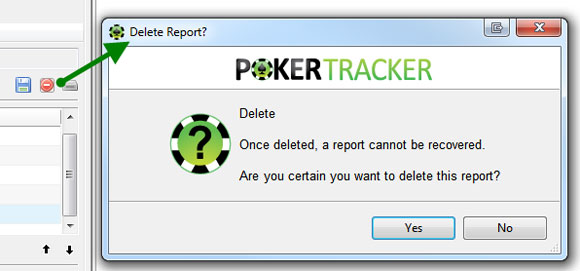
Отчеты импорта и экспорта.
Третья кнопка, выглядящая как диск, предлагает несколько опций:
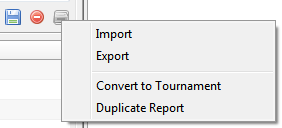
- Import: Позволяет вам импортировать отчеты друзей, хранилища PT4 и т.д. Просто нажмите эту кнопку, выберите файл с отчетов на компьютере и нажмите Open.
- Export: Вы можете экспортировать отчет для обмена или резервного копирования. Просто нажмите Export для сохранения отчета в файле формата .pt4rpt file и укажите путь для сохранения.
- Convert to X: Здесь вы можете конвертировать отчет для другого типа игры. Например, отчет для турниров в отчет для кэш-игр и наоборот.
- Duplicate Report: Нажмите здесь, чтобы создать дубль отчета. Это полезно для создания отчетов с похожими показателями и фильтрами.
Новые комментарии
19 минут от npsss
1 час 1 минута от Nekatchalov
1 час 10 минут от Sheriff
1 час 32 минуты от CTDFKL
2 часа 53 минуты от Sheriff
4 часа 3 минуты от Sheriff
5 часов 46 минут от jeka24
6 часов 20 минут от WTF lags
16 часов 45 минут от ttt026
20 часов 7 минут от Celebras
20 часов 49 минут от malakay
21 час 44 минуты от Zemlemir
Новые темы
Пароли на фрироллы
в 02:00 Київ, Апрель 27, 2024
в 22:05 Київ, Апрель 26, 2024
в 03:00 Київ, Апрель 24, 2024
в 03:00 Київ, Апрель 24, 2024
в 02:00 Київ, Апрель 24, 2024
в 23:00 Київ, Апрель 24, 2024
в 23:00 Київ, Апрель 23, 2024
в 03:00 Київ, Апрель 23, 2024
в 19:00 Київ, Апрель 23, 2024
в 66 players & Go, Апрель 23, 2024